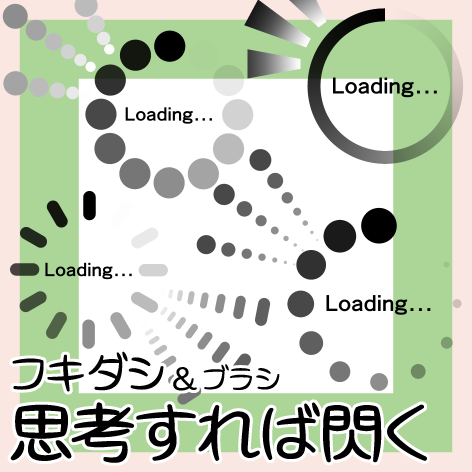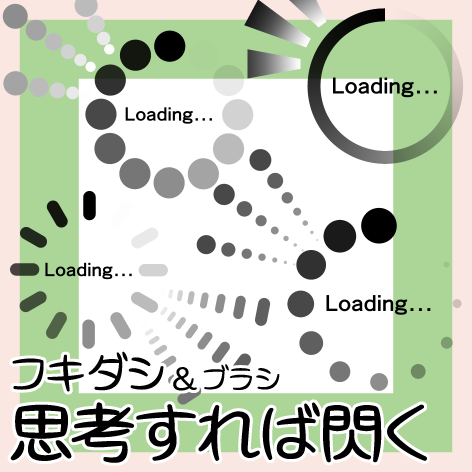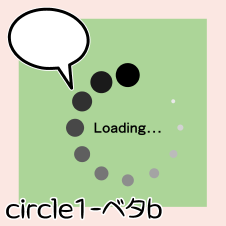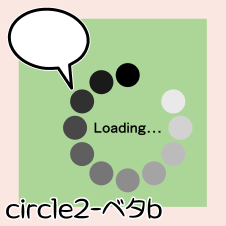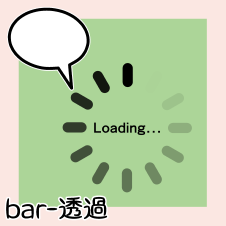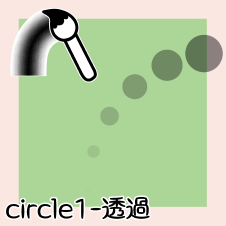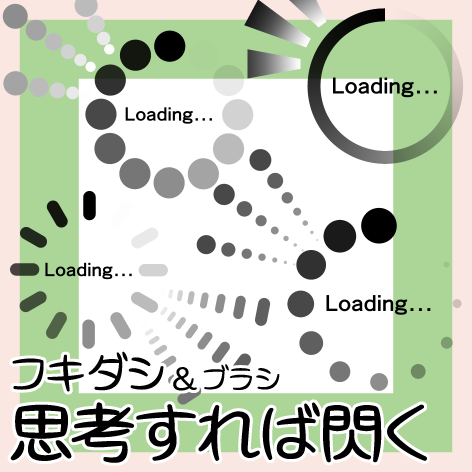
・Données sur les matériaux (image d’origine)
couleur principale : Noir, sous-couleur : Blanc
L x H : 55 x 25 mm, 600 ppp
・Ballon : 11 types
9 types de timbres →
2 → types de rubans
・Pinceaux : 8 types
6 types de tampons →
2 types de rubans →
・Bonus
1 modèle de couche pour l’échantillon
Total 20 points
Je me demande si je peux utiliser le « Loading... » que je vois lorsque je fonctionne numériquement comme un panneau.
Je l’ai fait dans cet esprit.
Que diriez-vous d’exprimer un peu d’inquiétude ou de pensée ?
Ballon (type tampon) 9 points
* Différence entre [transmission], [solide A] et [solide B]
↓ « Propriété du calque→effet de bordure→ bord (bleu) » est ajouté pour l’explication.
【Transparence】C’est un dégradé avec transparence.
Il est affecté par l’arrière-plan (couleur de la bordure).
Au début du dégradé, il y a une image originale gris très clair.
【Betta】 Il s’agit d’un dégradé dû au changement de densité de gris.
Il n’est pas affecté par l’arrière-plan.
【Betta A】La partie de départ du dégradé est une image originale gris très clair.
Il est trop clair et a l’air plus blanc que gris...
【Betta B】 La partie de départ du dégradé est une image originale vierge.
Il a été conçu de manière à pouvoir être utilisé en fonction de la situation, comme l’arrière-plan.
Les articulations sont légèrement inclinées.
Il s’agit d’ajuster la position de départ du dégradé.
Si vous faites pivoter toute la zone, vous pouvez modifier le début du dégradé à la position de votre choix.
Vous pouvez également modifier la position de départ du dégradé en déplaçant l’image d’origine.
Il ne rentre pas dans l’exemple de vidéo, mais 12 points sont enregistrés.
Il est déplacé un par un de la fin du dessin original vers l’avant.
Bullet (type ruban) 2 points
Propriété
* Étant donné que les bulles sont des images, il n’est pas possible de définir les paramètres de propriété de l’outil fixe.
Veuillez vérifier les paramètres qui ne sont pas affichés sur la propriété de l’outil en cours avec « Détail de l’outil secondaire ».
L’exemple d’image suivant utilise un type de ruban.
Le type de tampon a un effet similaire.
1) Lignes et bases
Le paramètre par défaut est « Créer une ligne ».
Je pense que vous pouvez ajouter une base si nécessaire.
2) Couleur de ligne, couleur de fond
« Couleur de ligne » est la couleur principale et « couleur de fond » est la sous-couleur.
Gauche [Transparence] ne reflète pas la sous-couleur, car l’image d’origine est d’une seule couleur.
Le [Betta] de droite reflète la sous-couleur et crée un dégradé coloré.
Gauche [Transmissive] reflète la couleur de fond à partir du centre de la partie de la ligne principale.
Le [Betta] de droite aura la même couleur de dessin que la couleur de fond et le ruban dégradé.
3) Opacité du sol
Gauche : 100 Droite :50
4) Taille de la brosse
Gauche : 4 Droite :2
* Pour la partie pinceau qui correspond à la ligne principale, veuillez vérifier la description du pinceau.
5) Anticrénelage
Le dessin original est réalisé sans anticrénelage.
Je pense qu’il est préférable d’activer l’anticrénelage lors de l’utilisation.
6) changer l’épaisseur lors de la mise à l’échelle
Activé : la largeur de la ligne principale change à mesure que le repère se dilate et se contracte.
Si vous effectuez une mise à l’échelle avec un cercle →, l’équilibre du dégradé sera également conservé.
Désactivé : la largeur de la ligne principale ne change pas lorsque le repère est mis à l’échelle.
Même si vous effectuez une mise à l’échelle avec un cercle →, le dégradé sera déséquilibré.
6 pinceaux (type tampon)
* Il n’y a pas de distinction entre [Betta A] et [Betta B] pour les pinceaux.
*À propos du dessin original
Les trois types sont des dessins originaux, la rangée supérieure étant [transparente] et la rangée inférieure étant [solide].
12 dessins originaux de différentes concentrations sont enregistrés.
Si vous en ignorez un, vous pouvez créer une courte gradation de 6 points dans l’image d’origine.
Propriété de l’outil
1) Taille de la brosse
Définissez l’épaisseur.
2) l’anticrénelage
Le dessin original est réalisé sans anticrénelage.
Je pense qu’il est préférable d’activer l’anticrénelage lors du dessin.
3) Épaisseur 4) Orientation 5) Espacement
En personnalisant chaque nombre, l’expression change.
* L’exemple de dessin ci-dessus est inclus en bonus.
Veuillez l’utiliser comme référence pour la lecture des valeurs numériques.
6) Répéter la méthode
Gauche : 《Ne pas répéter》
Le dernier cercle noir est aligné.
À droite : 《Récapitulatif》
Cercle blanc→ cercle gris→ cercle noir→ cercle gris→ cercle blanc... et ainsi de suite.
2 brosses (type ruban)
*À propos du dessin original
Le haut est [transparent] et le bas est l’image originale de [betta].
Trois types de dessins originaux sont enregistrés pour chacun d’entre eux (il en va de même pour les ballons).
Retirez-le si nécessaire (voir ci-dessous
Propriété de l’outil
*Les explications sont omises pour les espaces communs.
3) Épaisseur
Le dégradé d’origine est très long.
Compressez si nécessaire.
*Un exemple explicatif du dessin original a été dessiné avec « Epaisseur : 25 ».
6) Répéter la méthode
À gauche : 《Ne pas répéter》L’image originale de la troisième gradation est omise.
Le noir est dessiné plus longtemps.
À droite : 《Emballé》La deuxième image originale noire unie est supprimée.
Si vous finissez ou compressez la partie du pinceau sans modifier l’image d’origine, elle ressemblera à ceci.
Les côtés gauche et droit sont « ne pas répéter ».
S’il vous plaît essayez de faire divers ajustements visant à l’effet.
7) Stabilisation
Ajustez-le à votre guise.
Comme il s’agit d’un type de ruban, si vous le pliez extrêmement, le dessin s’effondrera.
Exemple de dessin
Les caractères de la bulle sont des données textuelles.
Vous pouvez modifier les mots, la police de caractères et la taille de votre choix.
Ce serait intéressant si je pouvais gérer l’étincelle après avoir réfléchi avec le même design que le ballon.
J’ai également ajouté un pinceau.
Il peut également être utilisé comme une ligne avec un effet de dégradé.
* Des exemples de dessins sont inclus en supplément.
Étant donné que les opérations numériques sont si omniprésentes, le « Chargement... » qui indique le passage du temps est
Je pense qu’on peut l’utiliser comme une expression familière.
J’espère qu’il vous sera utile ☆
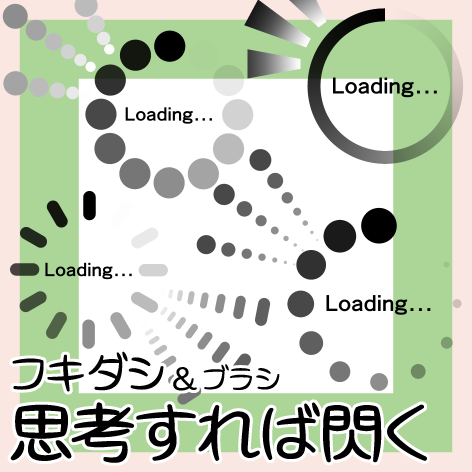
・素材データ(原画)
メインカラー:黒、サブカラー:白
幅 x 高さ:55 x 25 mm 以内、600 dpi
・フキダシ:11 種類
→スタンプタイプ 9 点
→リボンタイプ 2 点
・ブラシ:8 種類
→スタンプタイプ 6 点
→リボンタイプ 2 点
・おまけ
サンプル用 レイヤーテンプレート 1 点
合計 20 点
デジタル操作していると見かける「Loading…」を漫符として使えないかな
と思って作りました。
ちょっと悩んだり考え込む様子の表現にいかがでしょうか。
フキダシ(スタンプタイプ)9 点
*【透過】【ベタa】【ベタb】の違い
↓説明用に《レイヤープロパティ→境界効果→フチ(青)》を付けています。
【透過】透明度でグラデーションになっています。
背景(フチ色)の影響を受けます。
グラデーション開始部分にはごく薄いグレーの原画があります。
【ベタ】グレーの濃度変化でグラデーションになっています。
背景に影響されません。
【ベタa】グラデーション開始部分はごく薄いグレーの原画です。
薄すぎてグレーというより白に見えていますが…。
【ベタb】グラデーション開始部分は空白の原画になっています。
背景等の状況に応じて使い分けできるように作りました。
接合部を少し傾けています。
グラデーション開始位置を調整するためです。
全体を回転すればグラデーション開始をお好みの位置に変更できます。
原画を移動してもグラデーション開始位置を変更できます。
サンプル動画に収まりきらなかったのですが、12点登録してある
原画の最後から最前へ順番にひとつずつ移動しています。
フキダシ(リボンタイプ)2 点
プロパティ
*フキダシは画像素材なので固定のツールプロパティ設定ができません。
手元のツールプロパティに表示が無い設定は《サブツール詳細》で確認してください。
以下のサンプル画はリボンタイプを使用していますが、
スタンプタイプも同様の効果になります。
1)線・下地
初期設定では《線を作成》になっています。
必要に応じて下地をつけてもいいと思います。
2)線の色、下地の色
《線の色》はメインカラー、《下地の色》はサブカラーになります。
左【透過】は原画が単色なのでサブカラーは反映されません。
右【ベタ】はサブカラーを反映し、カラフルなグラデーションができます。
左【透過】は主線部分の中心から下地の色が反映されます。
右【ベタ】は下地の色とグラデーションリボンの描画色が同じになります。
3)下地の不透明度
左:100 右:50
4)ブラシサイズ
左:4 右:2
*主線にあたるブラシ部分については、ブラシの説明をご確認ください。
5)アンチエイリアス
原画はアンチエイリアス無しで作っています。
使用時はアンチエイリアスを有効にしたほうがキレイだと思います。
6)拡縮時に太さを変更
オン:フキダシの拡大縮小にあわせて主線の太さも変化する。
→正円で拡縮すればグラデーションのバランスも保たれます。
オフ:フキダシを拡大縮小しても主線の太さは変化しない。
→正円で拡縮してもグラデーションのバランスが崩れます。
ブラシ(スタンプタイプ)6 点
*ブラシには【ベタa】【ベタb】の区別はありません。
*原画について
3種とも上列が【透過】下列が【ベタ】の原画です。
濃度の異なる原画が12点登録されています。
ひとつ飛ばしで抜けば原画 6 点の短いグラデーションにできます。
ツールプロパティ
1)ブラシサイズ
太さを設定します。
2)アンチエイリアス
原画はアンチエイリアス無しで作っています。
描画時はアンチエイリアスを有効にしたほうがキレイだと思います。
3)厚さ 4)向き 5)間隔
各数値をカスタマイズすることで表現に変化が生まれます。
*上の作画例はおまけに付いています。
数値を読み取る参考としてご利用ください。
6)繰り返し方法
左:《繰り返さない》
最後の黒丸が連なります。
右:《折り返し》
白丸→グレー丸→黒丸→グレー丸→白丸… と並びます。
ブラシ(リボンタイプ)2 点
*原画について
上が【透過】下が【ベタ】の原画です。
それぞれ3種類の原画を登録しています(フキダシも同様)
必要に応じて抜いてください(後述
ツールプロパティ
*共通箇所は説明を省略します。
3)厚さ
グラデーションの原画はとても長くなっています。
必要に応じて圧縮してください。
*原画についての説明例は《厚さ:25》で描きました。
6)繰り返し方法
左:《繰り返さない》3つめのグラデーション原画を抜いた状態です。
黒が長く描かれます。
右:《折り返し》2つめの黒ベタ原画を抜いた状態です。
原画を変更せずブラシ部分を細くしたり圧縮すると以下のようになります。
左右どちらも《繰り返さない》になっています。
効果を狙って、いろいろ調整してみてください。
7)手ブレ補正
お好みで調整してください。
リボンタイプなので極端に曲げると描画が崩壊します。
作画例
フキダシ内の文字はテキストデータです。
お好みの言葉や書体、大きさが変更できます。
考えたあとの閃きをフキダシと同じデザインで処理できたら面白いかな
と思ってブラシも添えました。
グラデーション効果のある線としても利用できます。
*作画例はおまけに付いています。
デジタル操作は広く普及しているので、時間経過を示す「Loading…」は
見慣れた表現として使えると思います。
お役に立てば幸いです☆